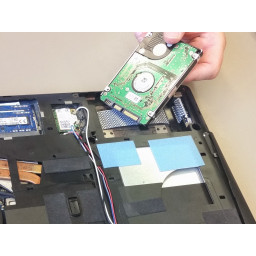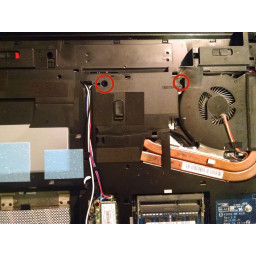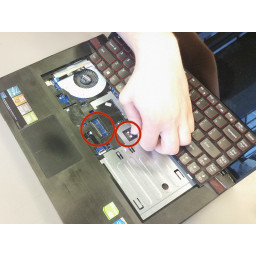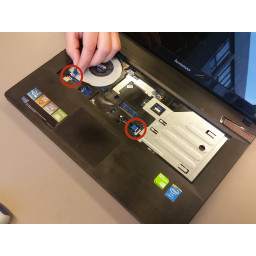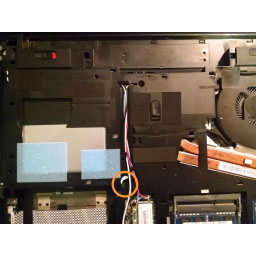Ваша заявка или вопрос будут отправлены 10-ти наиболее подходящим по сферам деятельности сервисным центрам Москвы. Всего в Москве - 5 191 сервисный центр, которые ремонтируют 374 вида техники.
Замена охлаждающего вентилятора Lenovo Y410P

- ВКонтакте
- РћРТвЂВВВВВВВВнокласснРСвЂВВВВВВВВРєРСвЂВВВВВВВВ
- Viber
- Skype
- Telegram
- Шаг 1: Снятие нижней панели
- Шаг 2: Открутить радиатор
- Шаг 3: Удаление жесткого диска
- Шаг 4: Снять радиатор
- Шаг 5: Удалить оптический привод
- Шаг 6: Удалить старую термопасту
- Шаг 7: Удалить клавиатуру и кабели
- Шаг 8: Применить новую термопасту
- Шаг 9
- Шаг 10: Удаление упора для рук
- Шаг 11: Снятие материнской платы
Шаг 1 Снятие нижней панели
Удалите восемь винтов M2,5 x 8 мм с головкой Phillips, используя отвертку Phillips # 0, в указанных местах.
Снимите нижнюю крышку и отложите ее в сторону.
Шаг 2 Открутить радиатор
Отвинтите (надлежащим образом ослабьте) шесть винтов радиатора в порядке, указанном на радиаторе. Используйте крестовую отвертку № 0.
Эти шесть винтов встроены в радиатор и не отсоединяются от него.
Отсоедините кабель вентилятора от материнской платы.
Шаг 3 Удаление жесткого диска
Удалите два винта M2,5x4 мм с помощью отвертки Phillips # 0.
Выдвиньте жесткий диск из корпуса.
Будьте осторожны при обращении с жестким диском; грубые удары могут привести к потере данных.
Шаг 4 Снять радиатор
Аккуратно снимите радиатор рукой
Может быть некоторое сопротивление из-за высохшей термопасты, просто приподнимите радиатор с доски.
Шаг 5 Удалить оптический привод
Повернув нижнюю часть ноутбука вверх, потяните рычаг освобождения оптического дисковода назад и вытяните оптический дисковод наружу.
Открутите три винта с крестообразной головкой M2x3 мм, как показано.
На переднем крае ноутбука очистите держатель SD-карты, нажав на нее. Это позволит для дальнейшей разборки на последующих этапах.
Шаг 6 Удалить старую термопасту
Найдите бумажное полотенце или салфетку и аккуратно вытрите старую термопасту с CPU и GPU
Теперь протрите старую термопасту с нижней стороны радиатора
Будьте осторожны, чтобы не испортить какие-либо розовые термопрокладки, это важно для других чипов
Шаг 7 Удалить клавиатуру и кабели
Удалите два винта M2,5 x 6 мм с помощью отвертки Phillips # 00.
Удалите кабели WiFi и звуковой разъем. (3 провода)
Шаг 8 Применить новую термопасту
Нанесите новую термопасту на процессор и графический процессор
Применяйте только небольшую бусинку размером примерно с горошину
Шаг 9
Откройте шарнир ноутбука, наклоните ноутбук на бок и с помощью задней части отвертки вытолкните клавиатуру из области оптического привода.
Поверните ноутбук правой стороной вверх и медленно поднимите клавиатуру, пока она не освободится от корпуса.
Будьте осторожны с ленточным кабелем при снятии клавиатуры. Лента все еще прикреплена.
Отсоедините ленточные кабели, открыв указанные защелки.
Шаг 10 Удаление упора для рук
Отсоедините ленточные кабели, открыв указанные защелки.
Переверните ноутбук и выверните винт M2,5x8 мм с помощью отвертки Phillips # 0.
Переверните ноутбук на бок и приподнимите нижнюю часть сверху.
Только частично снимите упор для рук; под ним все еще есть ленточный кабель.
Снимите плоский кабель, открыв соответствующую защелку.
Шаг 11 Снятие материнской платы
Удалите указанный кабель в верхней части материнской платы.
Переверните ноутбук и удалите указанные кабели.
Удалите два винта M2,5x4 мм с помощью отвертки Phillips # 0
Снимите материнскую плату руками.
Комментарии
Пока еще нет ниодного комментария, оставьте комментарий первым!
Также вас могут заинтересовать
Вам могут помочь


Лаборатория ремонта